Cómo eliminar el perfil de Netflix en TV, teléfono móvil, computadora de escritorio 2022
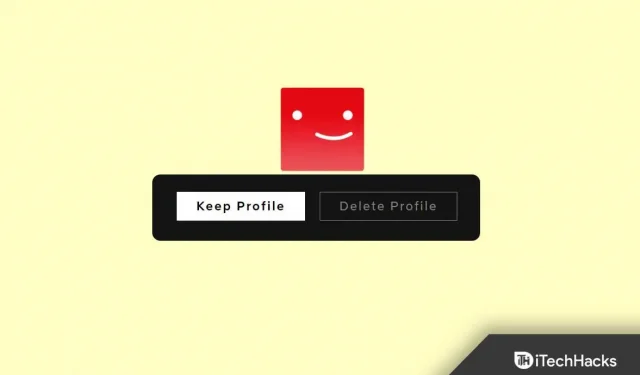
Si es usuario de Netflix , es muy probable que tenga perfiles para cada miembro de su familia. De esta manera, todos pueden rastrear su propio historial de navegación y recomendaciones. Pero, ¿y si quieres eliminar uno de los perfiles? ¡No es tan difícil como podría parecer!
¿Por qué un perfil de Netflix?
Un perfil de Netflix es un espacio personalizado dentro de su cuenta de Netflix que contiene su historial de navegación, recomendaciones y configuraciones. Puedes tener hasta cinco perfiles en una cuenta de Netflix.
Si es la única persona que usa Netflix en su dispositivo, es posible que no necesite más de un perfil. Pero si comparte su cuenta con otros miembros de su familia o amigos, cada persona puede crear un perfil para realizar un seguimiento de su lista de películas/series.
¿Por qué alguien eliminaría un perfil en Netflix?
Hay varias razones por las que es posible que desee eliminar su perfil de Netflix. Es posible que ya no esté usando ese perfil en particular, o que desee deshacerse de él. O tal vez quieras empezar de nuevo con una cuenta nueva. Sea cual sea el motivo, eliminar un perfil de Netflix es una tarea bastante sencilla.
Cómo eliminar un perfil de Netflix 2022
Hay varias formas diferentes de eliminar un perfil de Netflix, dependiendo de cómo acceda a él. Lo guiaremos a través de los pasos para cada dispositivo a continuación.
Tanto si quieres eliminar tu propio perfil de Netflix como el de otra persona, el proceso es muy sencillo para todos tus dispositivos:
Eliminar perfil en Netflix en PC de escritorio
Si está usando Netflix en su computadora, siga estos pasos para eliminar su perfil:
- Inicie sesión en Netflix.com y seleccione su «perfil».
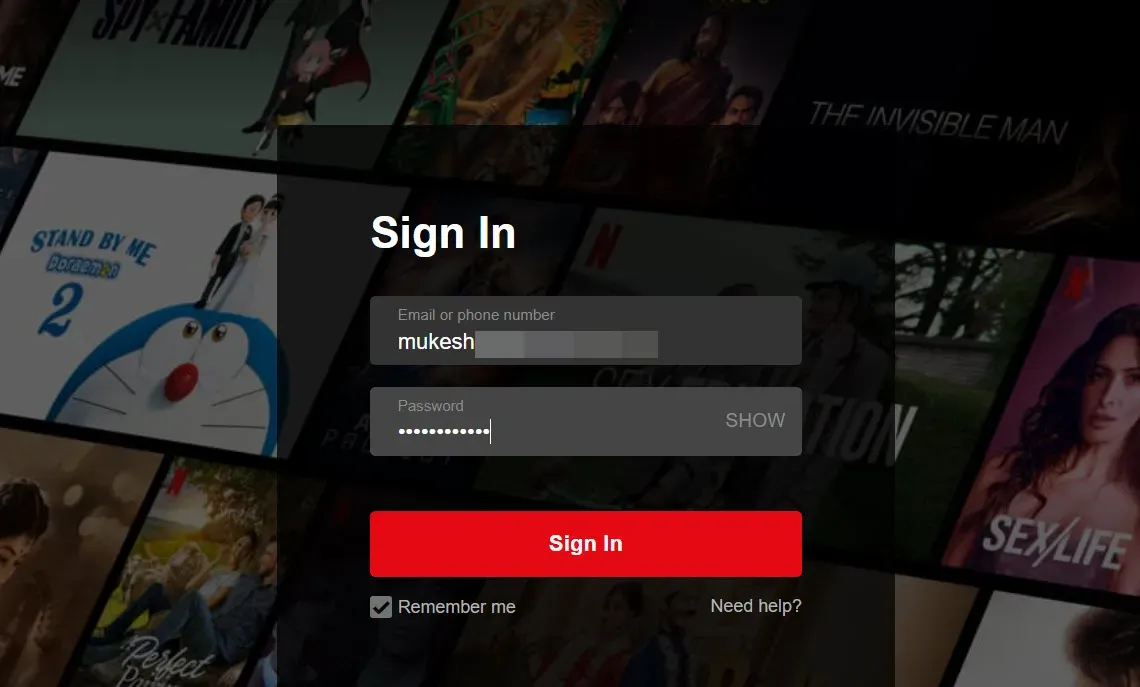
- Haga clic en Administrar perfiles.
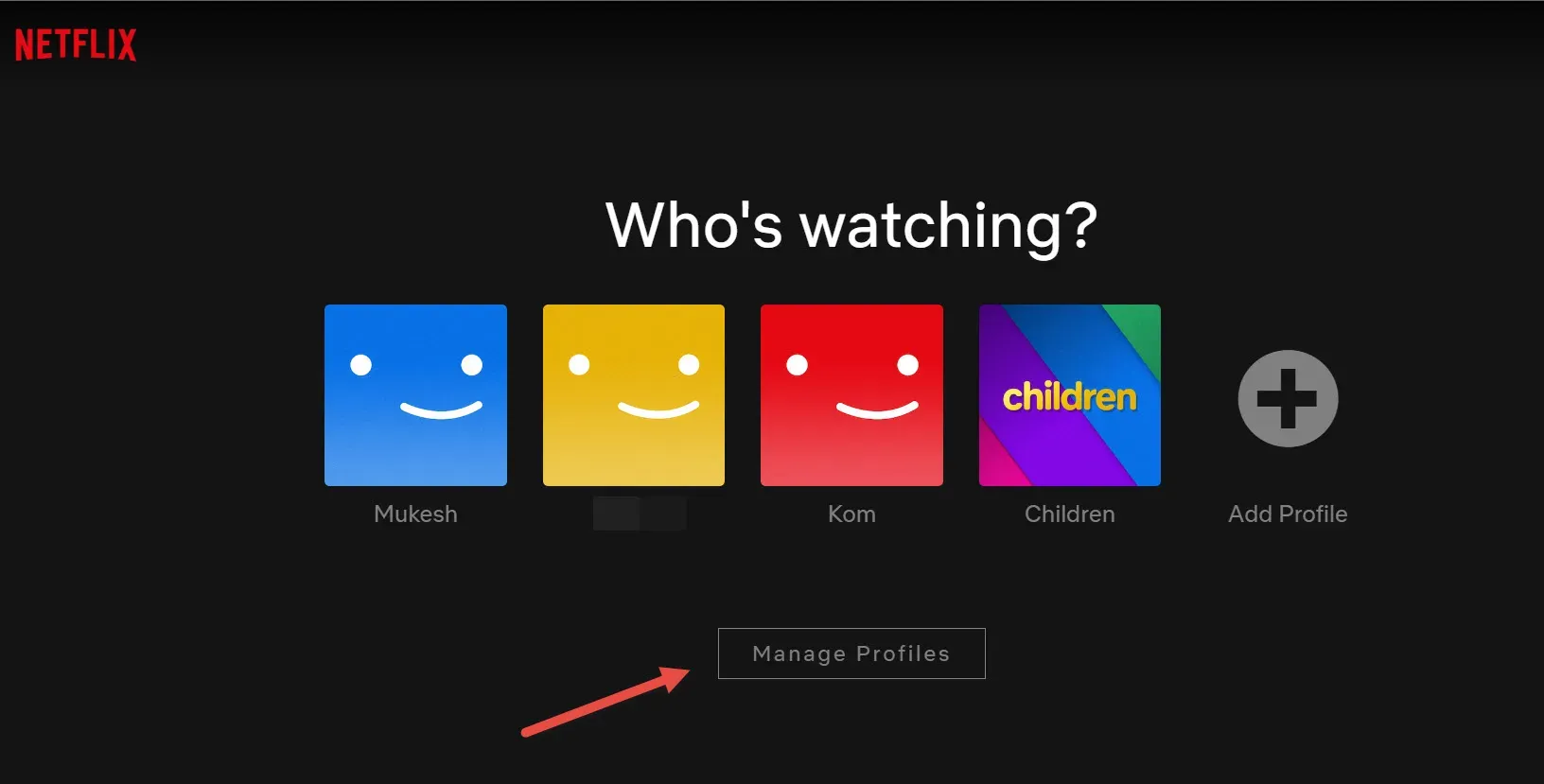
- Ahora seleccione un perfil y haga clic en el icono de lápiz Editar. Allí verás la opción “Eliminar perfil”.
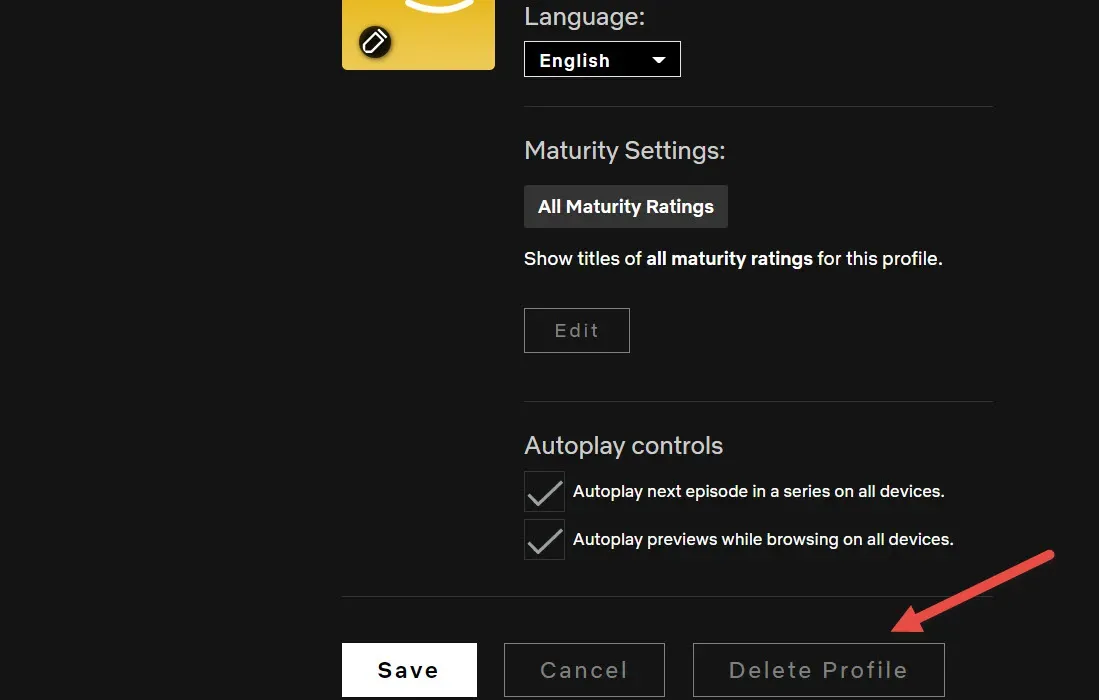
- Haga clic en «Guardar» para confirmar que desea eliminar el perfil.
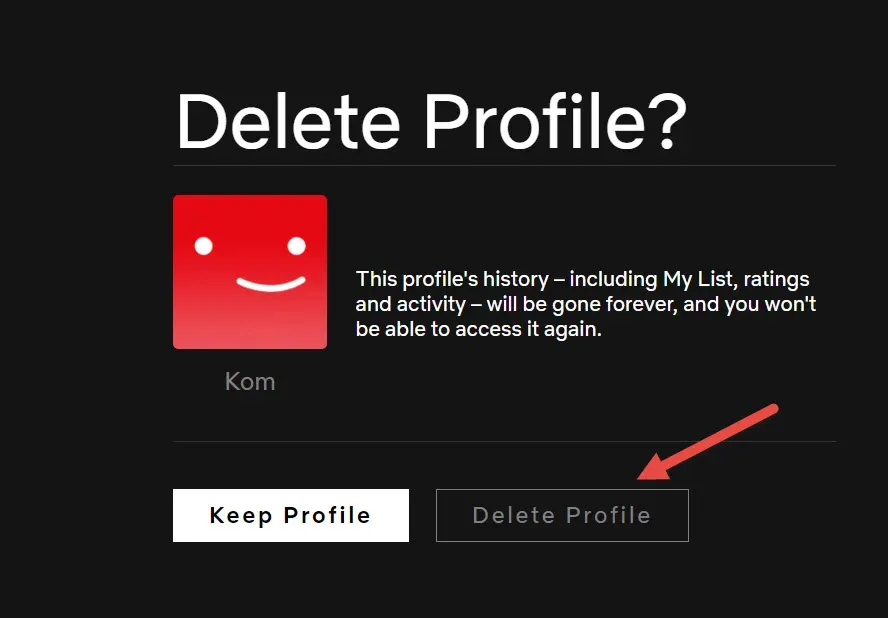
¡Y eso es todo lo que se necesita! Después de seguir los pasos anteriores, el perfil eliminado ya no estará disponible.
Cómo eliminar un perfil en Netflix en la TV
1. Inicie sesión en Netflix y seleccione el ícono Perfil en la esquina superior derecha de la pantalla.
2. Seleccione Administrar perfiles en el menú desplegable.
3. Haga clic en Editar y, a continuación, en el perfil que desea eliminar, seleccione la opción Eliminar perfil.
4. Seleccione «Guardar» y su perfil será eliminado.
Y de la misma forma, el perfil que eliminaste ya no estará disponible en tu televisor.
Eliminar un perfil de Netflix en un dispositivo móvil
Si está utilizando Netflix en su dispositivo móvil, puede eliminar su perfil siguiendo estos pasos:
1. Inicie sesión en Netflix y toque el ícono Perfil en la esquina superior derecha de la pantalla.
2. Haga clic en Administrar perfiles en el menú desplegable.
3. Haga clic en el icono Eliminar perfil debajo del perfil que desea eliminar.
4. Haga clic en «Guardar» para eliminar permanentemente su perfil.
Después de seguir los pasos anteriores, el perfil eliminado ya no estará disponible en su dispositivo móvil.
Preguntas más frecuentes
¿Cuántos perfiles puedo crear en Netflix?
Puede crear hasta cinco perfiles en una cuenta de Netflix.
¿Cómo elimino mi perfil de Netflix si no soy el propietario de la cuenta?
Si no es el propietario de la cuenta, deberá iniciar sesión en su cuenta y seguir los pasos anteriores. Después de eliminar un perfil, la otra persona aún podrá ver su historial de navegación y recomendaciones cuando inicie sesión en su cuenta.
¿Puedo eliminar toda mi cuenta de Netflix?
Sí, puede eliminar toda su cuenta de Netflix visitando la página Cuenta y seleccionando Cancelar membresía. Tenga en cuenta que esto cancelará su suscripción y eliminará toda la información de su cuenta, incluido el historial de navegación, las calificaciones y las recomendaciones. Si desea mantener su cuenta pero eliminar toda la información personal, puede hacerlo eliminando sus perfiles uno por uno.
Conclusión
Eliminar un perfil de Netflix en 2022 es un proceso rápido y fácil que se puede completar en solo unos pocos pasos. Tanto si eres el propietario de la cuenta como si no, puedes seguir los pasos anteriores para eliminar cualquier perfil. Tenga en cuenta que eliminar un perfil no eliminará toda la cuenta; esto solo eliminará el perfil de su cuenta. Si desea eliminar su cuenta por completo, puede visitar la página Cuenta y seleccionar Cancelar membresía.
Deja una respuesta